flac转换成wav的方法,flac转wav步骤
温馨提示:这篇文章已超过1166天没有更新,请注意相关的内容是否还可用!
flac转换成wav的方法!如果你在工作中经常使用音频文件,那么肯定需要转换音频文件格式,音频文件的格式有很多种,多达二三十种,其中flac和wav就是重要的音频文件格式,这两种音频文件的质量都很高。那么你知道如何将flac转换成wav吗?很多小伙伴不知道如何操作。
不过没关系,下面小编就为大家详细介绍flac转wav的详细步骤,我们需要借助一个工具来帮我们完成,不用担心会不会很难,因为只需要一分钟就可以学会。
使用的工具:优速音频处理器
请看详细的转换步骤吧:
步骤1,在电脑上安装“优速音频处理器”工具软件,然后打开使用,我们要做的是音频格式转换,所以选择第一个【格式转换】功能进入下一步操作。
步骤2,点击【添加文件】按钮,将需要转换格式的flac音频文件导入到软件中,软件支持批量转换,提高转换效率。
步骤3,先设置输出格式,在格式右边下拉框中选择“wav”。然后在上面设置输出目录文件夹,用来保存格式转换后的文件。
步骤4,点击【开始转换】按钮启动软件,等全部转换完成后,软件会自动打开输出文件夹,方便我们查看格式转换后的wav文件。
步骤5,从下图中的结果可以看到,所有的flac音频文件全部转成了wav格式。
好啦,上面就是flac转成wav的详细办法介绍了,简单的设置后即可批量转换,转换效率高速度快,感兴趣的小伙伴可以试一试哦,这个工具软件支持二十多种音频格式的相互转换,就再也不怕音频格式了。今天关于“flac转换成wav的方法”分享就到这了,帮忙转发哦!
九七分享吧所有文章来源于网络收集整理,如有侵权请联系QQ2387153712删除,如果这篇文章对你有帮助或者还不错的请给小编点个小赞(◠‿◠),小编每天整理文章不容易(ಥ_ಥ)!!!









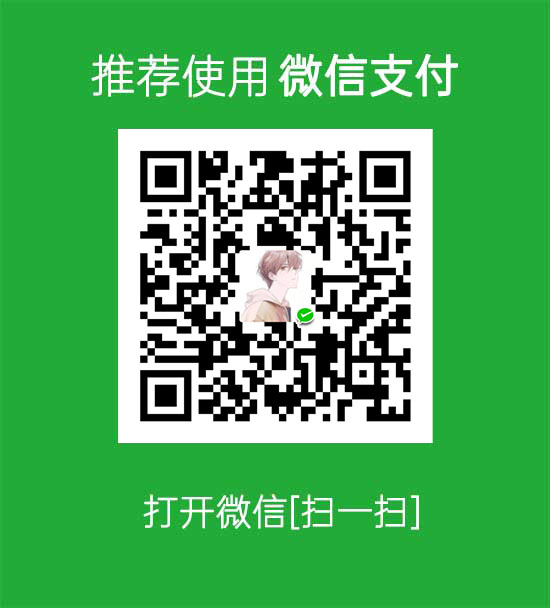


还没有评论,来说两句吧...